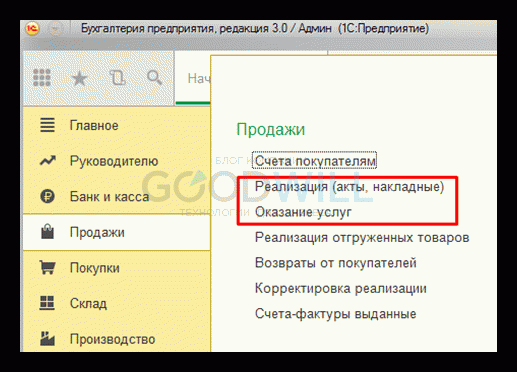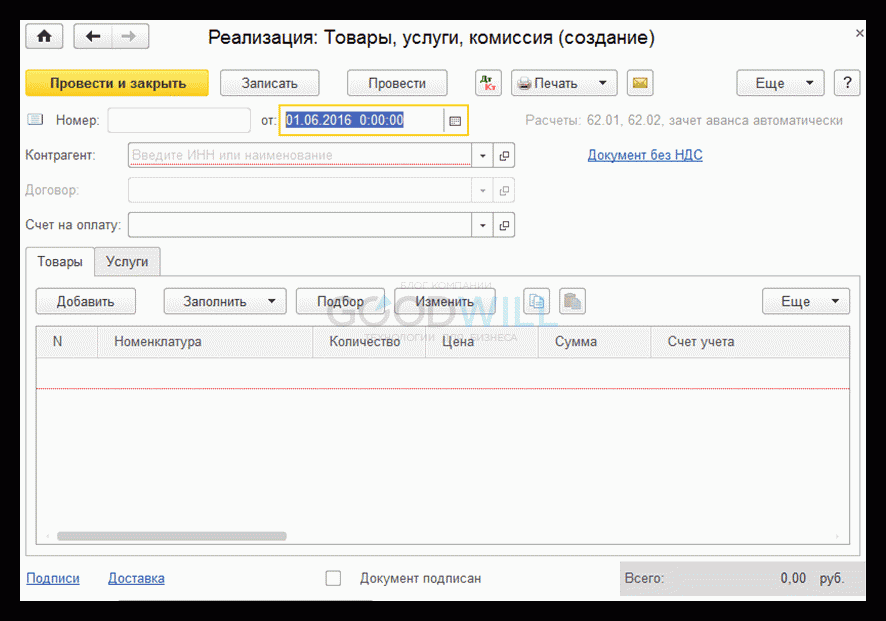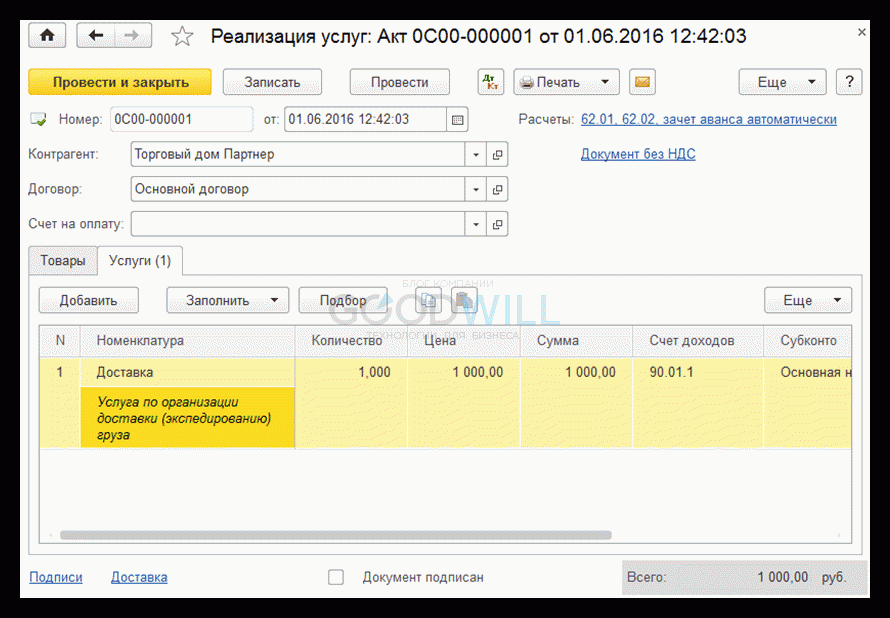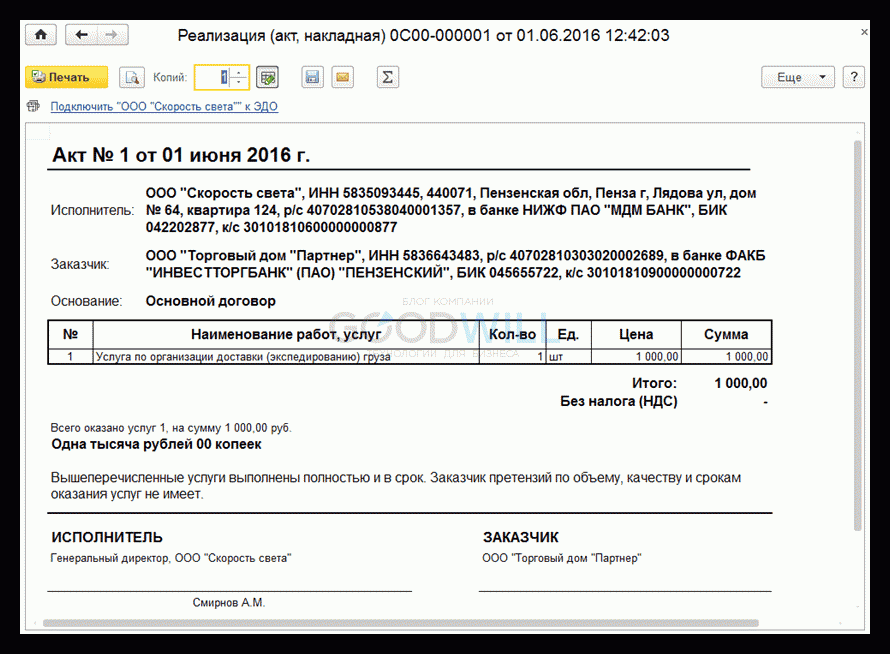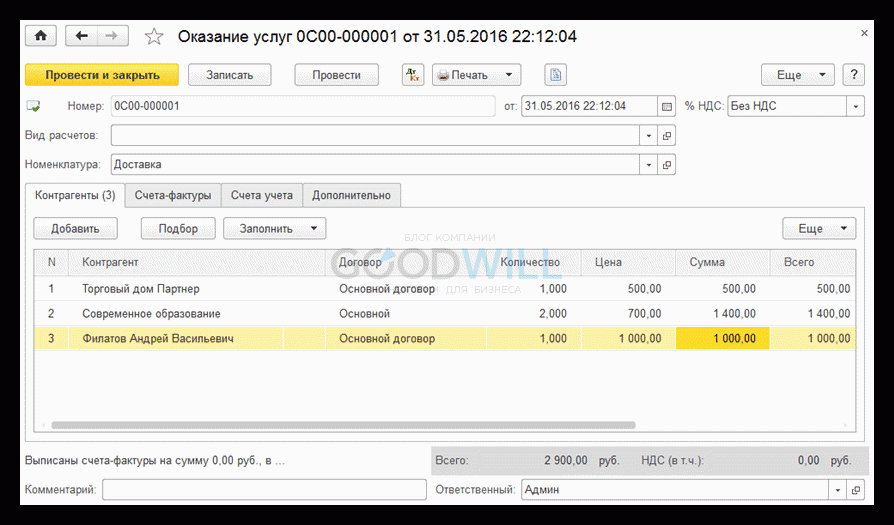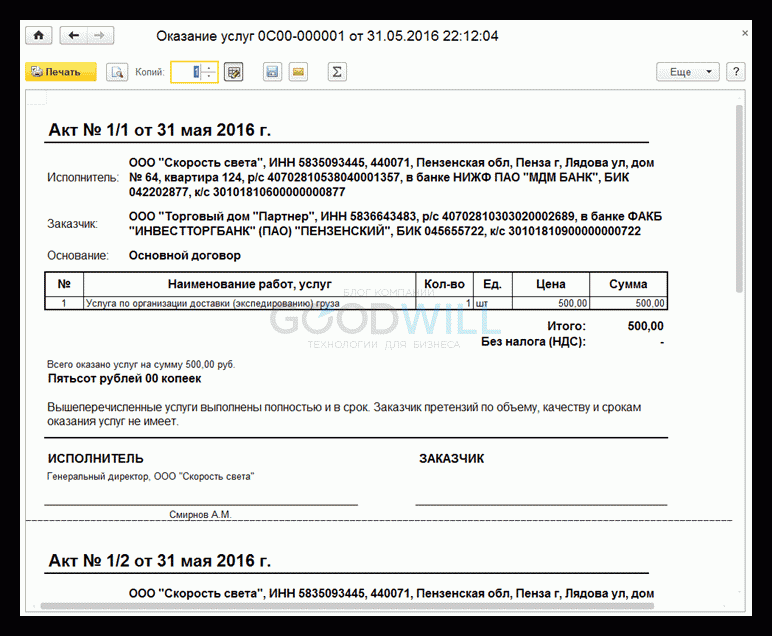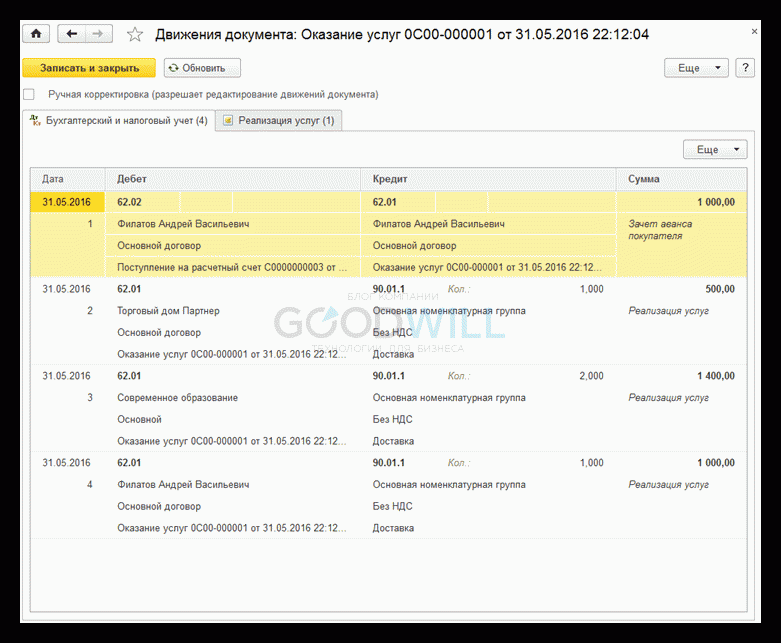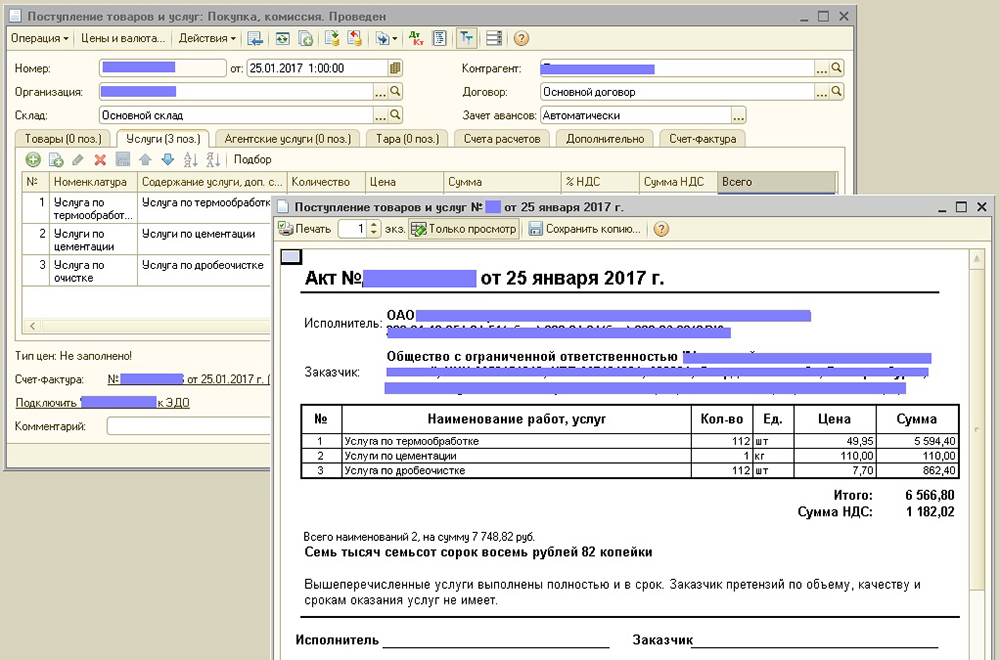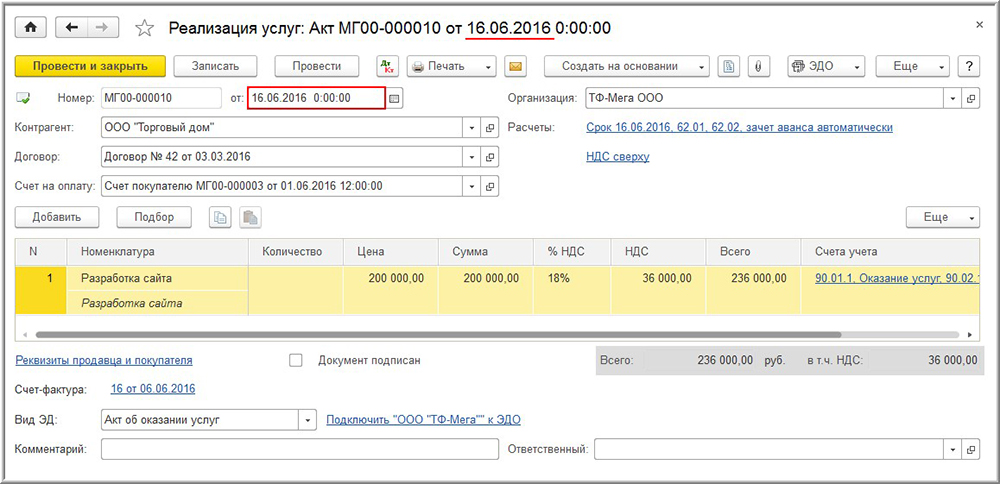Содержание
Ни для кого не секрет, что при выполнении каких-либо услуг составляется акт выполненных работ. Этот документ фиксирует факт совершения услуги или работы. Рассмотрим, как это делается в 1С Бухгалтерия предприятия 3.0.
Скачать бланк и образец акта выполненных работы в Excel из 1С:
Оформить и распечатать документ можно двумя способами:
Найти списки данных документов можно в меню «Продажи»:
Сразу хочу пояснить, в чем принципиальная разница данных документов. Документ «Реализация (акты, накладные)» (в более ранних релизах 1С — «Реализация товаров и услуг») позволяет оформить акт одному контрагенту на оказание нескольких услуг.
Документ «Оказание услуг», наоборот, позволяет выписать акты сразу нескольким контрагентам на одну услугу. Это удобно, когда организация занимается каким-то одним видом оказания услуг и имеет много клиентов. Например, оказание транспортных услуг.
Реализация (акты, накладные)
Зайдем в список документов «Реализация (акты, накладные)» и нажмем кнопку «Реализация». Затем из выпадающего списка выбираем либо «Услуги (акт)», либо «Товары, услуги, комиссия». В последнем случае в документе будет две закладки – «Товары» и «Услуги»:
Добавим на закладке «Услуги» любую услугу. Я для примера добавлю строчку «Доставка»:
Получите 267 видеоуроков по 1С бесплатно:
Нажимаем кнопку «Провести». Теперь документ можно распечатать, нажав кнопку «Печать». Образец акта выполненных работ в 1С:
Реализация услуг в большинстве случаев является доходом и учитывается на счете 90.01.1. Посмотрим, какие проводки сформировались у нас в 1С для акта выполненных работ:
Пример оформление продажи товаров через документ реализации в нашем видео:
Документ «Оказание услуг» в 1С 8.3
Как я уже отмечал раньше, данный документ позволяет оформить акты выполненных работ сразу нескольким контрагентам. Попробуем отразить факт оказания услуги доставки ряду покупателей.
- Заходим в список документов и нажимаем кнопку «Создать».
- Заполним шапку и табличную часть документа. Вид расчета указывать необязательно, он нужен для дополнительной аналитики.
- Обязательно выберем номенклатуру.
- В табличной части указываем контрагентов, которым оказывали услугу, и в каком объеме:
Теперь документ можно провести и распечатать акты. Печатные формы актов сформируются для каждого контрагента:
Посмотрим проводки, которые сформировал документ 1С Оказание услуг:
Проводки такие же, кроме того, программа зачла аванс по одному из контрагентов.
Если организация является плательщиком НДС, то на закладке «Счета-фактуры» автоматически сформируются счета-фактуры по каждому контрагенту. Чтобы распечатать их также сразу по всем контрагентам, нужно нажать кнопку «Отметить все».
Смотрите также наше видео по данной операции:
К сожалению, мы физически не можем проконсультировать бесплатно всех желающих, но наша команда будет рада оказать услуги по внедрению и обслуживанию 1С. Более подробно о наших услугах можно узнать на странице Услуги 1С или просто позвоните по телефону +7 (499) 350 29 00. Мы работаем в Москве и области.
Каждое предприятие, оказывающее какие-либо услуги, обязано подтверждать их актами выполненных работ. Они являются обязательными документами, подтверждающими полученный доход, именно их часто требуют представители фискальных органов. Беда, если их не окажется. В таком случае на компанию будет наложен штраф.
Методика создания акта выполненных работ в 1С проста.
В отличие от многих других стандартных документов, отчёт выполненных работ не имеет обязательной формы, поэтому предприятия сами могут решать, как он будет выглядеть и какие данные в нём будут указаны. Через меню 1С можно подготовить, а также распечатать очень простую, но при этом информативную форму, затрагивающую самые необходимые аспекты проведённой сделки.
Давайте рассмотрим детальнее, как создать в 1С акт выполненных работ. Мы разберём два возможных варианта: 1) оказание одной услуги нескольким контрагентам; 2) оказание нескольких услуг одному контрагенту. Мы будем пользоваться самой новой версией программы — 1С:Бухгалтерия 8.3, — поэтому учтите, что, если вы пользуетесь предыдущими версиями софта, последовательность может отличаться.
Оказание нескольких услуг одному контрагенту
Такой вид отчётов часто применяется, если вы оказываете своим клиентам определённый спектр операций. Например, вы заключили договор с компанией на проведение технического обслуживания ваших компьютеров. Поскольку операции носят комплексный характер, можно указать весь перечень выполненных действий — установка специального программного обеспечения, ремонт аппаратной части, настройка сетевого оборудования и тому подобное.
- Чтобы выписать такой документ, вам нужно сделать следующее:
- Запустить программу, войти в учётную запись под своим логином с паролем.
- Перейдите через боковое меню в Продажи — Реализация (акты, накладные) — кликните «Реализация» — отметьте «Услуги (акт)».
- Заполните ячейки соответствующими данными:
- Номер — присваивается автоматически, вам нужно лишь обозначить дату и время создания документа.
- Контрагент — название компании, для которой вы оказываете сервис. Если вы уже ранее сотрудничали, выберите её их выпадающего списка. Если же ваше сотрудничество — первое, то нужно создать предприятие. Кликните по зелёному плюсику, напечатайте название компании, и, если она занесена в реестр предприятий, данные о ней будут заполнены автоматически самой программой. Если же утилита не находит таких данных, заполните всё вручную. Кликните «Записать и закрыть».
- Организация — выберите из перечня вашу компанию.
- Счёт на оплату — если счета ещё не были оплачены, его можно выставить своему покупателю. Нажмите кнопку создания, задайте срок, до какого нужно провести оплату, возможную скидку, подтвердите ссылкой «Провести и закрыть».
- В табличной части определите весь перечень указанных операций:
- Кликните «Добавить», после чего станут активными поля в столбце «Номенклатура».
- В верхней строке ячейки найдите действие из выпадающего списка. Если она будет выполняться впервые, отметьте её в перечне доступных (Показать все) либо создайте новую. Для этого нажмите зелёный плюс, дайте ей название, выберите группу, подтвердите ссылкой «Записать и закрыть».
- Задайте количество и цену за единицу. Остальные показатели будут высчитаны автоматически.
- Нажмите «Записать» и «Провести», после чего проверьте правильность внесённой информации.
- Чтобы распечатать документ, кликните Печать — Акт об оказании услуг, введите количество копий, после чего запустите процесс кнопкой «Печать».
Оказание одной услуги нескольким контрагентам
Такой акт выполненных работ в 1С применяется, когда вы оказываете сервис на регулярной основе нескольким клиентам. Например, вы занимаетесь транспортными перевозками или осуществляете доставку воды в офис.
- В боковом меню откройте Продажи — Оказание услуг — Создать.
- Заполните свободные поля:
- Номер — присваивается программой автоматически; вы же впишите дату выдачи.
- Вид расчётов — можно оставить незаполненным.
- Номенклатура — задайте оказываемый сервис. Если вы предоставляете его впервые, найдите его в перечне доступных (Показать все) либо же создайте новую. Для этого кликните на зелёный плюсик, придумайте название, выберите группу, к которой она относится, подтвердите кнопкой «Записать и закрыть».
- Организация — найдите в базе данных вашу организацию.
- Процент НДС — определите ту ставку НДС, на которой обслуживается ваше предприятие.
- В таблице введите всех клиентов, которым вы предоставляли сервис.
- Нажмите «Добавить», определите компанию из предложенного списка, либо же из базы доступных (Показать все), либо же создать новую. Для этого нажмите зелёный плюс, заполните реквизиты клиента либо же введите название, и компьютер сам подберёт данные из онлайн-реестра предприятий. На завершение перейдите на «Записать и закрыть».
- После ввода клиента в столбце «Договор» автоматически будет отображаться договор на оказание сервиса, если раньше он уже действовал. В противном случае создайте новый: зелёный плюс — номер и дата договора — придумайте название — выберите из перечня вашу организацию и клиента — «Записать и закрыть».
- Задайте количество, а также стоимость за единицу. Остальные реквизиты будут подсчитаны автоматически.
- Нажмите кнопки «Записать» и «Провести».
- Чтобы распечатать, кликните «Печать» — «Акты выполненных работ», проверьте правильность отображаемой информации, после чего распечатайте документы.
Заключение
Мы рассмотрели техническую сторону работы с 1С:Бухгалтерия, а именно научились создавать акт выполненных работ в 1С. Тонкости, а также особенности бухгалтерского учёта уточняйте у других бухгалтеров. Если у вас остались технические вопросы, задавайте их в комментариях.

После очередного вопроса пользователя, связанного с оформлением акта выполненных работ, мы решили осветить эту тему.
Акт выполненных работ оформляется для подтверждения факта оказания услуг или работ Исполнителем Заказчику. Также в этом документе указываются основные реквизиты сторон, описания и суммы работ или услуг. Акт заверяется подписями представителей сторон и печатями.
Приступим к оформлению акта выполненных работ или услуг. Надеемся, что наша статья даст ответ на вопросы: «Как составить акт на основании счета в 1С: Предприятие?», «Как создать акт выполненных работ в 1с», «Реализация акт выполненных работ в 1С 8.2», «Как в 1С бухгалтерии выписать акт выполненных работ?», «1С: Акт выполненных работ», «Акт выполненных работ или оказанных услуг для 1С», «как сделать акт выполненных работ в 1с» и подобных.
Вначале нужно убедиться в правильности данных по ценам в справочнике номенклатуры, а именно у номенклатуры, которая будет фигурировать в нашем акте. Для примера выберем дизайнерские услуги, которые мы будем виртуально оказывать нашему контрагенту. Получить более полную информацию по работе с номенклатурой Вы можете в нашей предыдущей статье «Подробно об учете номенклатуры в 1С 8.2» | http://www.advanter.net/?p=572
Перейдем в справочник номенклатуры и найдем в нем карточку для дизайнерских услуг. В карточке перейдем на закладку «Цены» и проверим наличие всех необходимых видов цен для этой услуги.
Если цены отсутствуют. то их можно установить документом «Установка цен номенклатуры».
Проверили цены, убедились в наличии всех нужных видов и их правильности. Затем выполним счет на оплату покупателя, необходимый для полного комплекта связанных документов по акту выполненных работ (услуг). Указываем реквизиты, выбираем услугу. Не забудем указать нужный вид цен. В нашем случае это будет розничная цена.
Записываем документ. Не закрываем. Далее совсем несложно перейти к акту выполненных работ. Выберем в верхнем меню счета пункт «Действия» и, последовательно, «На основании» и «Акт об оказании производственных услуг».
На самом деле перейти к акту можно из разных мест меню, и из разных меню, важно выбрать пункт «На основании».

Откроется сформированный, готовый акт об оказании услуг.
Заполним недостающие значения, без которых документ не сможет быть проведен. В шапке выбираем подразделение. В демо-примере это «Отдел розничной торговли».
На закладке «Счета учета затрат» укажем номенклатурную группу. Пусть будут «Услуги». Нужно отметить, что если Вам нужно по ходу событий организовать номенклатурную группу, то это можно сделать прямо здесь, в окне подбора. Достаточно нажать кнопку «+Добавить».
Проверяем данные на закладке «Счета учета расчетов».
На последней закладке указываем представителя Заказчика и, при необходимости, место составления акта.
Записываем документ. Печатную форму можно вывести на печать по кнопке в нижнем меню — «Акт об оказании услуг».
На этом формирование акта выполненных работ (оказанных услуг) в типовой конфигурации 1С для Бухгалтерии закончена.
Если у Вас есть необходимость использовать акт иной печатной формы, чем доступна в типовом варианте, то Вам можно составить и подключить внешний вариант акта или изменить существующую форму. Для этих действий имеет смысл пригласить специалиста.
В случае, если у Вас появятся какие-либо сложности, свяжитесь с нами, мы обязательно поможем.
Обсудить операцию и задать по ней вопросы можно в форуме «1С:Вопросы и ответы».
Если у Вас появились вопросы по статье или остались нерешенные проблемы обсудить их Вы можете на Форуме 1С Вопросы и ответы
Добавить комментарий Отменить ответ
Для отправки комментария вам необходимо авторизоваться.